急速に進歩するテクノロジーの世界では、古いデバイスでは同軸ケーブルが使用され、新しいデバイスでは HDMI が必要になることは珍しくありません。正直に言って、あなたもおそらくこれまでにケーブルやコネクタと格闘し、デバイスをうまく連携させる方法を見つけようとしていたことがあるのではないでしょうか。そのため、この記事では同軸ケーブルを HDMI に変換するプロセスに取り組みます。
この作業は一見すると難しそうに見えますが、心配しないでください。適切なツールと少しの忍耐力があれば、苦労せずに同軸信号を HDMI に変換できます。テクノロジーに特に精通していない場合でも、スムーズに物事を立ち上げて実行できるように、プロセスの各ステップを順を追って説明します。
覚えておいてください: テクノロジーは威圧的またはイライラさせるものであってはなりません。それは私たちに力を与えるはずです。それでは、昔ながらの同軸ケーブルのセットアップから、洗練された汎用性の高い HDMI 接続の世界に移行する方法を理解しましょう。
同軸ケーブルとHDMIについて
自宅にテレビやインターネット接続を設置したことがある方は、同軸ケーブルという用語に馴染みがあるでしょう。これらの頑丈で太いケーブルは、品質や信号強度を大幅に損なうことなく、ある地点から別の地点に無線周波数信号を伝送できるように設計されています。これらは、中心導線、絶縁層、導電性シールド層、および外側の絶縁カバーで構成されています。アナログ信号の伝送に関しては、何十年にもわたって標準となってきました。
しかしHDMIはどうなるのでしょうか?これはHigh-Definition Multimedia Interfaceの略です。これは、アナログ信号の代わりにデジタル信号を伝送する、より現代的なテクノロジーです。これは、高解像度のビデオとオーディオのストリームを一度にサポートできることを意味し、ビデオまたはオーディオのみを個別に伝送する同軸ケーブルよりも優れた品質を提供します。
これら 2 種類のケーブルには重要な違いがあることに注意することが重要です。
- 信号タイプ: 同軸ケーブルはアナログ信号を送信しますが、HDMI はデジタル信号を送信します。
- 品質: HDMI を使用すると、同軸と比較して優れたビデオとオーディオの品質を体験できます。
- 汎用性: HDMI はビデオとオーディオの両方を同時に処理できますが、同軸は一度に 1 つしか管理できません。
ただし、違いはありますが、いくつかの類似点があります。
- どちらもデータを送信するための媒体として機能します。
- これらはホームエンターテイメントシステムでよく使用されます。
- それぞれに独自の強みがあります。同軸は信号劣化のない長距離通信に最適ですが、HDMI は高品質のデジタル コンテンツの配信に優れています。
これらの基本概念を理解すると、同軸ケーブルから HDMI に変換する理由が理解できるようになります。それが、音質と画質の向上が必要なためであっても、オールインワン ケーブル ソリューションの多用途性が必要なためであっても、理解するのに役立ちます。
同軸ケーブルを HDMI に変換する理由
なぜわざわざ同軸ケーブルを HDMI に変換する必要があるのかと疑問に思われるかもしれません。そうですね、説得力のある理由がいくつかあります。飛び込んでみましょう。
まず第一に、重要なのは視聴体験の質です。デバイスの接続にまだ同軸ケーブルを使用している場合は、デバイスを最大限に活用できません。 HDMI ケーブルはデジタル信号を伝送し、同軸ケーブルはアナログ信号を伝送します。これは、HDMI 接続により高解像度のビデオとマルチチャンネル オーディオを 1 つの回線で配信できることを意味し、サウンドと画像の両方の品質が大幅に向上します。
それは利便性にも関係します。 HDMI ケーブルを使用すると、ビデオ信号とオーディオ信号の両方をデバイスからテレビまたはモニターに伝送するのに必要なワイヤは 1 本だけです。これにより、エンターテイメント センターの後ろの散らかりが軽減され、セットアップが簡単になります。複数のコードに煩わされる必要はもうありません。
最新のデバイスとの互換性という点でも非常に重要です。新しいテレビやプロジェクターのほとんどには、同軸入力ではなく、少なくとも 1 つまたは 2 つの HDMI ポートが装備されています。したがって、HDMI 出力のみを使用する Blu-ray プレーヤーやゲーム コンソールなどの新しいガジェットを接続したい場合は、同軸からの変換はほぼ避けられません。
まだ納得していませんか?アップスケーリング機能について話しましょう。これは、多くの人が同軸から HDMI に切り替えるもう 1 つの理由です。アップスケーリングとは、デバイスが低解像度のコンテンツ (DVD など) を HD または4K 品質の画像に近づけることです。そして、何だと思いますか?ほとんどのアップスケーラーは、HDMI 接続を介して最適に (または唯一!) 動作します。
つまり、視覚的な明瞭さ、オーディオの忠実度の向上、使いやすさ、最先端技術との互換性、あるいは素晴らしいアップスケーリング機能などです。同軸ケーブルのようなレガシーなテクノロジーから HDMI のような最新のテクノロジーに変換することは、確かに検討する価値があるようです。
変換に必要なツール
目前のトピック、つまり同軸ケーブルを HDMI に変換するために必要なツールに早速入ってみましょう。ツールボックス全体が必要ではなく、いくつかの特定のアイテムが必要であることに驚かれるかもしれません。
まず、これを回避する方法はありません。RCA - HDMI コンバーターが必要になります。これは、同軸出力からの RCA ケーブルが HDMI 入力と互換性がないためです。簡単に言えば、これらのコンバータは 2 つの異なるタイプの信号間の変換器として機能します。
次に、十分な数の RCA ケーブルが手元にあることを確認してください。これらは通常、黄色 (ビデオ用) と赤と白 (オーディオ用) に色付けされます。これらは、同軸出力を持つデバイスをコンバーターに接続するために必要になります。
第三に、コンバーターの電源を忘れないでください。ほとんどのコンバーターには、接続が必要な電源プラグが付いているか、バッテリーが必要です。
最後になりますが、この変換プロセスでは HDMI ケーブルが非常に重要です。おそらく明らかに必要なことですが、それでも言及する価値はあります。
簡単な概要は次のとおりです。
- RCAからHDMIへのコンバーター
- RCAケーブル
- コンバーター用電源(プラグまたは電池)
- HDMIケーブル
これらのツールは、これから取り組むことを決めた同軸から HDMI への変換ミッションに不可欠です。ただし、これまでにやったことがない場合は複雑に聞こえるかもしれませんが、一度始めてしまえば、通常は非常に簡単であることを覚えておいてください。変換を楽しんでください。
同軸ケーブルを HDMI に変換するためのステップバイステップ ガイド
従う必要がある手順を見てみましょう。まず、同軸からHDMIへのコンバーターが必要になります。これは信号をアナログ (同軸) からデジタル (HDMI) に変換するデバイスであるため、高品質の製品を見つけることが重要であることに注意してください。
コンバーターを手に入れたら、まずすべての機器を電源から外します。電子機器を扱うときは、後悔するよりも安全を確保することが常に重要です。次に、同軸ケーブルの一端をアダプターの「同軸入力」ポートに接続します。
その手順に続いて、HDMI ケーブルの一方の端をアダプターの「HDMI OUT」ポートに差し込みます。この HDMI ケーブルのもう一方の端を、テレビまたはディスプレイ モニターの「HDMI IN」ポートに接続する必要があります。
これらの接続が完了したら、すべてのデバイスの電源を入れます。一部のコンバーターには別の電源が必要な場合があります。この重要な部分を忘れないでください。すべての電源が入ってスムーズに動作したら、入力ソースのオプションが見つかるまでテレビの設定をナビゲートします。そこから「HDMI」を選択します。
そして出来上がり!同軸ケーブル信号を HDMI 信号に正常に変換しました。このプロセスはそれほど複雑ではありませんが、ケーブルの接続やデバイスのセットアップ時には細心の注意が必要です。
ケーブルの使用年数や信号の強度などのさまざまな要因に応じてビデオ品質に変動が生じる場合がありますが、一般的に言えば、これらの手順を正しく実行すれば、ほとんどのユーザーはそれほど手間をかけずに効果的に目標を達成することができます。
ただし、このような変換は今日のテクノロジーに精通した世界では非常に一般的ですが、通常は同軸ケーブルではサポートされていない HDR10+ や Dolby Vision などの新しいテクノロジーによって提供される一部の機能が失われる場合があることに注意してください。
ここで、これまで説明してきたことを要約しましょう。
- すべての電子機器のプラグを抜きます
- 同軸ケーブルをアダプターの「同軸入力」ポートに接続します。
- HDMI ケーブルの一端をアダプターの「HDMI OUT」ポートに接続し、もう一端をテレビの「HDMI IN」に接続します。
- すべてのデバイスの電源を入れ、テレビの設定で入力ソースとして「HDMI」を選択します。
これで完了です。同軸ケーブルを HDMI に変換するためのステップバイステップのガイド。思っているよりも簡単ですよね。
変換中の一般的な問題のトラブルシューティング
同軸ケーブルを HDMI に変換するプロセスに真剣に取り組んでいると、どこからともなく問題が発生する可能性があります。でも心配しないでください – あなたは一人ではありません。これまでに数え切れないほどの人がこの道を歩き、同様の困難に直面しました。
信号がない、または信号品質が低い
頻繁に発生する問題の 1 つは、変換後に信号がない、または信号の品質が低いという問題です。空白の画面を見つめている場合は、すべての接続が安全で正しくインストールされていることを確認してください。接続が緩んでいると、鮮明で鮮明な画像が得られるか、何もないかの違いが生じる可能性があります。
接続が原因でない場合は、コンバータボックスを調べてください。コンバーターに障害があると、信号の損失や劣化が発生する可能性もあります。
互換性のない機器
もう 1 つの一般的な問題は、互換性のない機器にあります。すべてのコンバーターが同じように作られているわけではないため、お使いのコンバーターが同軸入力と HDMI 出力の両方をサポートしていることを確認してください。テレビにコンバーターの出力と互換性のある HDMI ポートがあるかどうかも確認する価値があります。
オーディオの問題
次に、オーディオの側面もあります。ビデオは問題なく変換される場合がありますが、サウンドに関してはハングアップすることがあります。
- テレビが HDMI 経由で音声を受信するように設定されているかどうかを確認します。
- 音声が他の場所 (外部スピーカーなど) に送信されていないことを確認してください。
- コンバーターがオーディオ変換もサポートしているかどうかを確認してください。一部のコンバーターはビデオ信号のみを変換する可能性があります。
ほとんどの場合、変換プロジェクトを軌道に戻すには、これらのトラブルシューティング手順で十分です。覚えておいてください: ここでは忍耐力が重要です。少し粘り強く続ければ、すぐに同軸ケーブルを問題なく HDMI に変換できるでしょう。
同軸ケーブルを HDMI に変換する際の安全に関するヒント
肘までの深さの電線に埋もれていると、安全性を忘れてしまいがちです。そのため、同軸ケーブルを HDMI に変換する際の注意事項をいくつかまとめました。
まず、作業を開始する前に、必ずデバイスの電源を切り、プラグを抜きます。これは簡単な手順で、潜在的な感電から身を守ることができます。さらに、機器の短絡や損傷を防ぎます。
次はツールです。目の前の仕事に合わせて設計されていることを確認してください。不適切なツールや間に合わせのツールを使用すると、プロセスがより困難になるだけでなく、事故につながる可能性があります。手抜きはしないでください。必要に応じて、高品質のワイヤーストリッパー、ペンチ、ドライバーに投資してください。
ワークスペースをきちんと整理整頓しておくことも重要です。緩んだワイヤーや散乱した工具は、つまずく危険を待っています。したがって、プロジェクト中に時々時間をとって周囲を整理してください。信じてください。そうすることですべてがスムーズに進みます。
最後に、個人用保護具も忘れないでください。屋内プロジェクトではやりすぎのように思えるかもしれませんが、ここでも小さなことが重要です。メガネは、浮遊する金属片やほこりから目を保護します。手袋は、傷や切り傷から保護しながら、工具のグリップ力を高めます。つま先が閉じた靴は、偶発的な落下による怪我を防ぎます。
基本的に、安全対策によりプロセスがわずかに遅くなる可能性がありますが、覚えておいてください。あなたの健康よりも重要なものはないのです。この変換プロジェクトで視聴エクスペリエンスを向上させる間、安全を確保してください。
比較: 変換前と変換後
このプロジェクトに取り組む前は、エンターテイメント システムが過ぎ去った時代の遺物のように感じていたかもしれません。同軸ケーブルが標準であり、テレビをケーブル ボックスや DVD プレーヤーに接続していました。これは古いテクノロジーであり、全盛期にはその目的を十分に果たしていました。しかし今はアップグレードの時期です。
変換プロセスによってすべてが変わります。 HDMI への切り替えにより、デジタル オーディオとビデオ伝送の現代の世界に足を踏み入れることになります。これらの変更点のいくつかを詳しく見てみましょう。
- 品質: 当初、同軸ケーブルは最大 480i までの標準解像度信号しかサポートできませんでした。つまり、大画面テレビやプロジェクターのセットアップでは画像が粗くなります。変換後、HDMI は 60 フレーム/秒の 4K 解像度までの高解像度コンテンツをサポートします。
- 使いやすさ: 同軸ケーブルには不格好なねじ込み式コネクタが必要だったことを覚えていますか?スイッチを切り替えれば、そんな日々は終わります。 HDMI は、非常に扱いやすいシンプルなプラグ アンド プレイ コネクタを使用します。
- オーディオサポート: オーディオ品質は、HDMI が変換後に威力を発揮するもう 1 つの分野です。同軸ケーブルはせいぜいステレオ オーディオ信号を伝送できますが、HDMI は真のサラウンド サウンドを実現する 8 チャンネルの非圧縮デジタル オーディオをサポートできます。
これらのメリットを目の前にすると、なぜこの変換にあらゆる努力を払う価値があるのかが明確になります。
結論: 同軸ケーブルを HDMI に変換することについての最終的な考え
これで、同軸ケーブルを HDMI に変換する完全なプロセスを完了しました。最初に思ったほど大変ではありませんね。手順は非常に簡単なので、すぐに理解できます。
この変換にはアダプター ボックスが必要になることに注意してください。ここでは品質が重要であることを忘れないでください。選択は視聴エクスペリエンスに大きな影響を与える可能性があるため、予算が許す限り最高のものを目指してください。
つながりの重要性も忘れないでください。信号の損失や劣化を避けるために、しっかりと適切に取り付けてください。
また、アダプター ボックスの設置場所も考慮してください。アダプター ボックスは動作中に熱くなる可能性があるため、換気の良い場所が理想的です。
最後に、この方法はまったく問題なく機能しますが、実際の HDMI ソースを使用する場合と比べて品質に若干の違いが生じる可能性があることを理解してください。しかし、だからといって思いとどまらないでください。超高解像度の愛好家でない限り、違いは通常は無視できるほどです。
これで完成です!これで、真のプロのように自信を持って同軸ケーブルを HDMI に変換するために必要なすべての知識が得られました。古いテクノロジーと新しいテクノロジートレンドを活用して、自宅でのメディアエクスペリエンスを向上させる力はあなたの手の中にあります。
接続を維持し、最新情報を入手してください。

エレガンスの真髄を解き放つ:サウジアラビアでアロンクローゼットが美を再定義
サウジアラビアの文化的景観の鮮やかなタペストリーにおいて、美は単なる芸術形式ではなく、世代を超えて受け継がれてきた大切な伝統です。古代のウードの香りからデザイナー フレグランスの現代的な魅力まで、サウジアラビアの美は伝統と革新の祝福です。この豊かなモザイクの中で、アロンクロゼットは洗練の象徴として登場し、エレガンスの真髄に響く絶妙な香水とメイクアップの品揃えを提供しています。

EIDとは何か?eSIMの世界を探る
小さな SIM カードを扱う手間はもう忘れてください。eSIM は、デバイスを接続する便利な方法を提供します。しかし、EID とは何でしょうか。なぜ重要なのでしょうか。

モバイルアプリをゼロから作成するにはどうすればいいですか?
独自のアプリを作成する旅に乗り出すことは、わくわくすると同時に気が遠くなるようなこともあります。Android 用または iOS 用のアプリを作成する場合でも、アプリ設計の基礎とアプリ ビルダーの使用を理解することが重要な最初のステップです。この包括的なガイドは、モバイル アプリ開発プロセスを簡素化し、コーディングなしでアプリを構築するのに役立つさまざまなアプリ開発プラットフォームについての洞察を提供することを目指しています。アイデアの概念化から適切なツールの選択まで、モバイル デバイス全体でアプリを成功させるための重要な戦略を取り上げます。
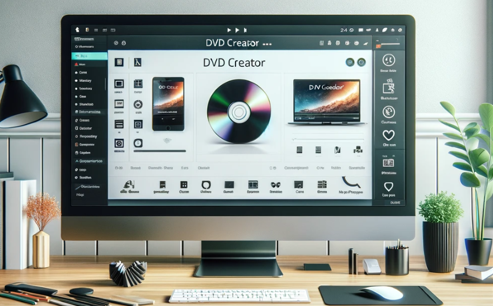
Windows と Mac 向けのトップ 3 DVD 作成ソフトウェア
デジタル時代では、ビデオや画像ファイルを DVD に書き込む最も効率的な方法を見つけることが必須となっています。大切な思い出を保存する場合でも、お気に入りの映画のバックアップを作成する場合でも、適切な DVD 作成ソフトウェアを見つけることが重要です。この記事では、Windows と Mac の両方のユーザーが利用できるトップ 3 の DVD 作成ソフトウェアについて説明し、ニーズに最適なものを選択できるようにします。

携帯電話で最近のアクティビティを確認するにはどうすればよいですか?
相互接続されたデジタル環境において、スマートフォンは私たち自身の延長となっています。これらは、コミュニケーションやエンターテイメントから私たちの仕事のサポートまで、さまざまな目的を果たします。しかし、携帯電話の日常業務について考えたことはありますか?あなたは、毎日の時間がどのように割り当てられているかを理解したり、どのアプリがスクリーンタイムを支配しているかを知りたいと思っているかもしれません。デジタル世界のセキュリティとプライバシーを保護するという当然の懸念もあります。

iOS/Android 用の無料モンスターハンター GPS スプーファーは禁止されていません - iToolPaw iGPSGo
『モンスターハンター ナウ』は、世界中の多くのゲーマーの心を魅了するエキサイティングなゲームです。没入型のゲームプレイと美しいグラフィックにより、プレイヤーがゲーム体験を向上させる方法を常に探し求めているのも不思議ではありません。これを行う 1 つの方法は、GPS スプーファーを使用することです。これにより、プレイヤーは物理的に移動せずに屋外でモンスターを狩ることができます。この記事では、iOS および Android 向けの無料の Monster Hunter Now GPS スプーファーで利用できるオプションを検討し、それらの使用が禁止されるかどうかについて説明します。

iPhoneで使用できるeSIMは何枚までですか?
iPhone の eSIM を使用してモバイル エクスペリエンスを合理化したいと考えていますか? eSIM テクノロジーの出現により、接続方法に革命が起こり、デバイスをよりシームレスかつ効率的に使用できるようになりました。 eSIM iPhoneを使用すると、物理 SIM カードの煩わしさを忘れて、1 台のデバイスで複数のネットワーク プランのメリットを享受できます。しかし、 iPhone はいくつの eSIM をサポートできるのでしょうか?では、iPhone に eSIM を追加するにはどうすればよいでしょうか?この記事では、 SIM iPhoneの eSIM 機能の詳細を詳しく説明し、セットアップのためのステップバイステップのガイドを提供します。読み続けて、eSIM テクノロジーで iPhone の可能性を最大限に引き出し、接続を簡単に強化する方法を学びましょう。

IMEI情報チェッカーアプリ
待ちに待った瞬間がやって来ました!一定期間の期待を経て、隠蔽されたモバイル デバイス情報にアクセスする上で極めて重要な瞬間となるIMEI 情報チェッカー アプリのリリースを発表できることを非常に誇りに思っています。デジタルが絡み合った今日の状況では、デバイスの微妙な違いを理解することが極めて重要です。この待望の発表により、あらゆるモバイル デバイスに関する秘密情報へのアクセスが間違いなく簡単になります。 iOS 用 App StoreおよびAndroid 用 Play Storeで間もなく利用可能になるこのアプリは、ユーザーが自分のデバイス データを操作する方法に大きな変化をもたらすことを約束します。



















